如何在pr上操作视频的导入、导出?
如何在pr上操作视频的导入、导出?Pr全称为Premiere,是Adobe公司开发的一款视频编辑软件,Pr作为一款视频剪辑软件,简单易用且有较好的兼容性,目前广泛应用于广告制作和节目剪辑等等工作中。今天就让绘学霸小编带大家来看看:如何在pr上操作视频的导入、导出?

如何在pr上操作视频的导入、导出?
想必大家都想学会Pr,做一些偶像的剪辑、有趣的鬼畜或者是一些自制微电影。但是Pr知识体系庞大,很多人无从下手。今天给大家带来了Pr速成教程。
现在为大家介绍Pr的界面、视频的导入与导出。
打开Pr与认识界面
单击:文件——新建——项目,即可以打开如下界面。
对文件命名后,可保持默认选项,单击确定。进入界面可看见四个工作栏。
1:预览素材
2:导入素材
3:编辑素材
视频的导入
双击工作栏“3”的空白处,可直接导入所需素材。
如果素材较多,单击右键,可新建素材箱,将素材分类。
视频的导出
视频导出单击左上角的:
文件——导出——媒体。(快捷键Ctrl M)
之后出现如下界面:
首先设置格式。默认格式是AVI,但这种格式过大,一般建议使用H.264。
之后我们调节预设。预设是对分辨率、帧速度、场序等主要参数的设定。可以根据自己所需的清晰度(720p、1080p等),播放位置(手机、平板、笔记本电脑等)进行选择。
然后在“输入名称”一栏,可修改文件名称与储存位置。
最后一栏,可查看当前文件大小。
最后,如果没有特殊需求,其余保持默认,就可以单击“导出”了!
绘学霸的影视后期包装就业班,内容不仅涵盖了岗位中所需要的全部软件技能,还有相关的专业知识与技巧,再搭配丰富的项目实训内容,让你掌握技能既迅速又牢固。即使你是零基础,也不用担心,绘学霸会为你提供基础课程;还有周到的就业保障服务等你了解哦~
那本期关于如何在pr上操作视频的导入、导出?的分享就到这里结束了,也欢迎喜欢影视后期的小伙伴,关注我们的官网绘学霸,经常分享各类教程、资源、经验,助你开启影视后期提升之门。
全部评论


暂无留言,赶紧抢占沙发
热门资讯

影视干货丨升格的使用技巧有哪些?

学习视频剪辑的好处有哪些?

PR怎么修改字幕文字和时间长度?

学员专访丨王氏教育集团毕业牛人:江苏卫视跨年AR特效竟被他们成功双双拿下!...

Pr导入视频后,视频和音频不同步该怎么办?

常见的蒙太奇应用类型!

【影视后期】PR运行总是崩溃怎么办?

做PR需要花多少钱?

pr和剪映哪个好用?
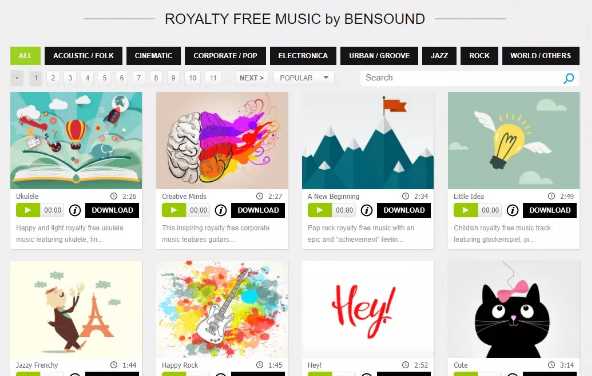
影视后期新手必备!分享几个好用的音效、字体素材网站~...


IOS下载

安卓下载

小程序




